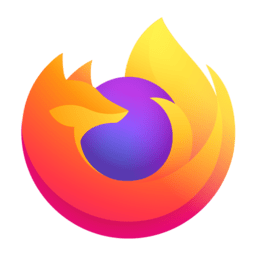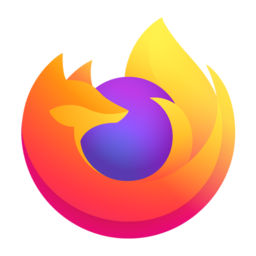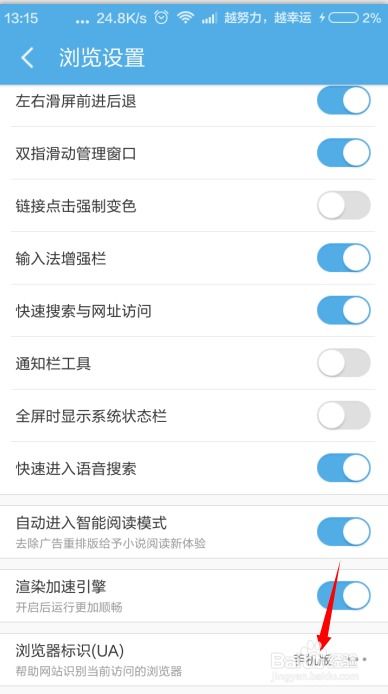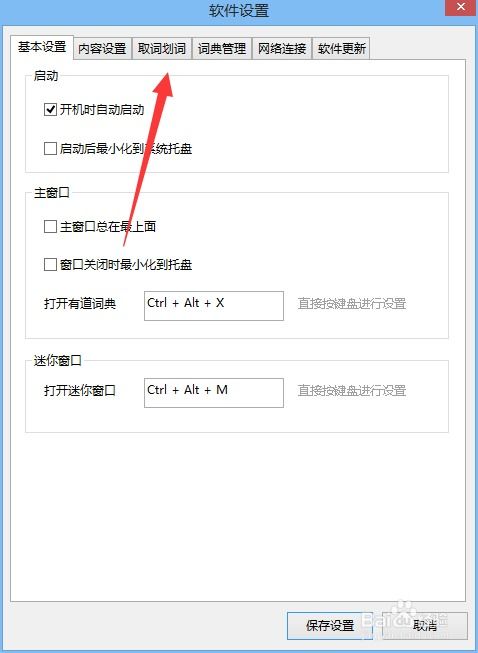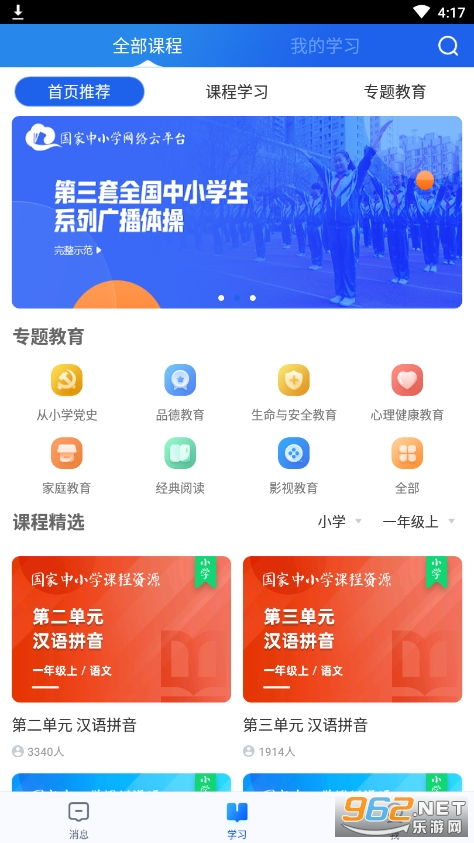火狐浏览器怎样设置网页快捷方式?
在现代互联网浏览中,火狐浏览器(Mozilla Firefox)以其强大的功能、快速的浏览速度和丰富的扩展插件,成为了许多用户的首选。无论是在工作、学习还是日常生活中,火狐浏览器都为我们提供了便捷的网络体验。然而,在日常使用中,有时我们需要频繁访问某些特定的网页,这时如果能够直接在桌面或开始菜单中创建一个网页快捷方式,无疑会大大提高我们的工作效率。本文将详细介绍如何在火狐浏览器中创建网页快捷方式,帮助用户快速访问常用网页。

首先,我们需要明确的是,火狐浏览器本身并没有直接提供一个内置的“创建快捷方式”的功能按钮,但我们可以通过一些简单的方法来实现这一目标。最简单的方式之一是通过浏览器的书签功能配合操作系统的快捷方式创建功能来完成。

第一步,打开火狐浏览器,并导航到你希望创建快捷方式的网页。这个网页可以是你的邮箱、社交媒体页面、新闻网站或是任何你经常访问的网页。确保网页已经完全加载,并且是你希望设置为快捷方式的目标页面。

第二步,在浏览器的地址栏中,确保当前显示的网址是你想要快捷方式的准确网址。有时,通过搜索引擎进入的页面可能会包含额外的查询参数,这些参数在创建快捷方式时通常是不必要的。你可以手动编辑地址栏中的网址,确保其简洁且准确。

第三步,将当前网页添加到书签中。在火狐浏览器的顶部菜单栏中,点击“书签”选项(通常显示为一个带有星号的图标)。在下拉菜单中,选择“添加书签”或类似的选项。这时,会弹出一个书签编辑窗口。

在书签编辑窗口中,你可以为书签命名,添加标签,以及选择存放书签的位置(如书签栏、其他书签或特定的文件夹)。建议为书签命名时使用简洁明了的名称,这样可以在以后快速识别。此外,如果你经常需要根据不同的主题或类别访问网页,可以使用标签功能来组织书签。
第四步,将书签转换为桌面或开始菜单快捷方式。这一步的具体操作取决于你使用的操作系统。
对于Windows用户,你可以通过以下步骤完成:
1. 打开火狐浏览器的书签管理器(可以通过点击书签栏上的“书签管理器”图标或按快捷键Ctrl+Shift+B来访问)。
2. 在书签管理器中,找到你刚刚添加的书签,并右键点击它。
3. 在弹出的右键菜单中,选择“复制书签位置”或类似的选项来获取书签的网址。
4. 接下来,在桌面或你希望放置快捷方式的位置,右键点击并选择“新建”->“快捷方式”。
5. 在弹出的“创建快捷方式”窗口中,将你之前复制的书签网址粘贴到“请输入对象的位置”字段中。
6. 点击“下一步”,并为快捷方式命名(建议使用与书签相同的名称以保持一致性)。
7. 点击“完成”,这样你就成功在桌面或开始菜单中创建了一个指向该网页的快捷方式。
对于Mac用户,由于macOS的桌面和文件夹管理方式与Windows略有不同,但同样可以通过书签和脚本或第三方工具来创建快捷方式。以下是一种常见的方法:
1. 同样,先在火狐浏览器中添加你想要快捷方式的网页到书签。
2. 打开“终端”(Terminal),这是一个macOS自带的命令行工具。
3. 在终端中,输入以下命令(假设你已经知道书签的网址,并且希望将快捷方式放在桌面上):
echo 'tell application "Firefox" to activate
tell application "System Events" to keystroke "b" using command down
delay 1
tell application "System Events" to keystroke "l" using command down
delay 1
tell application "System Events" to key code 9 using {command down, shift down}
delay 1
tell application "System Events" to keystroke "[你的书签名称]"
delay 1
tell application "System Events" to keystroke return
delay 1
tell application "System Events" to keystroke return' | osascript -e 'do shell script (input as text)'
(注意:这个脚本是一个简化的示例,并且可能需要根据你的具体情况进行调整。此外,由于macOS的安全性和隐私设置,你可能需要在“系统偏好设置”->“安全性与隐私”->“隐私”标签页中,为“终端”和“脚本编辑器”授予访问辅助功能的权限。)
4. 这个脚本模拟了在火狐浏览器中打开书签管理器的操作,并尝试选择并复制你想要的书签到剪贴板。然而,由于macOS的安全性和自动化限制,这个脚本可能无法完全自动化地完成所有步骤。因此,一个更简单且可靠的方法是使用第三方工具或应用程序来创建书签的快捷方式,如Alfred Workflow、Hazel或Automator等。
除了通过书签和操作系统功能来创建快捷方式外,还有一些第三方扩展和工具可以帮助你更轻松地完成这一任务。例如,一些书签管理工具允许你直接将书签导出为桌面快捷方式文件(.lnk或.webloc),或者通过拖放操作将书签转换为快捷方式。此外,还有一些浏览器自动化工具可以根据你的需求自动创建和管理网页快捷方式。
总的来说,虽然火狐浏览器本身没有直接提供创建网页快捷方式的内置功能,但通过上述方法和工具,我们可以轻松地实现这一目标。无论是Windows还是Mac用户,都可以根据自己的需求和操作习惯选择最适合的方法。创建网页快捷方式不仅可以提高我们的工作效率,还可以让我们的桌面更加整洁和有序。希望本文能够帮助你更好地利用火狐浏览器来访问和管理你的常用网页。
- 上一篇: 轻松解锁技巧:如何打开普通锁
- 下一篇: 属马的年份有哪些
-
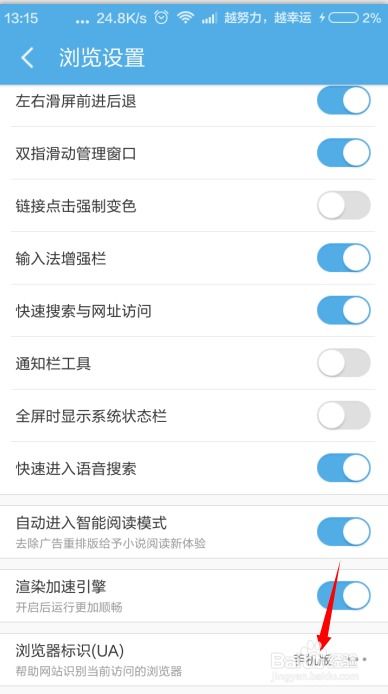 手机怎样快速进入淘宝网页电脑版?资讯攻略11-27
手机怎样快速进入淘宝网页电脑版?资讯攻略11-27 -
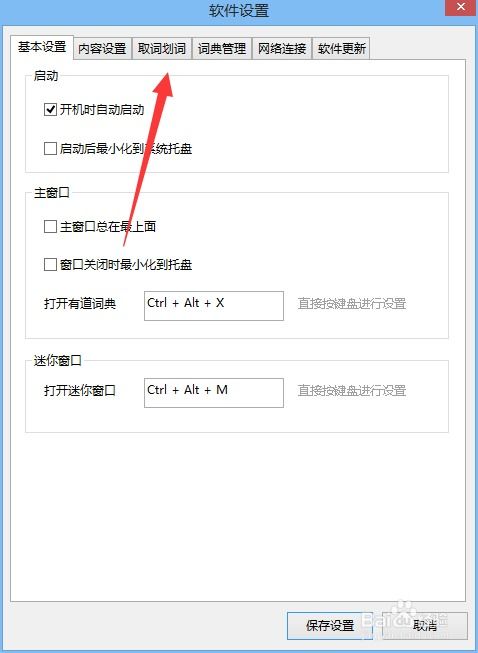 如何在网页上查询单词?资讯攻略11-16
如何在网页上查询单词?资讯攻略11-16 -
 一键解锁!轻松掌握微信网页版登录全攻略,畅享跨屏交流新体验资讯攻略10-24
一键解锁!轻松掌握微信网页版登录全攻略,畅享跨屏交流新体验资讯攻略10-24 -
 手机怎样访问4399电脑版网页?资讯攻略11-06
手机怎样访问4399电脑版网页?资讯攻略11-06 -
 一键学会:五种快捷设置默认浏览器的方法资讯攻略10-25
一键学会:五种快捷设置默认浏览器的方法资讯攻略10-25 -
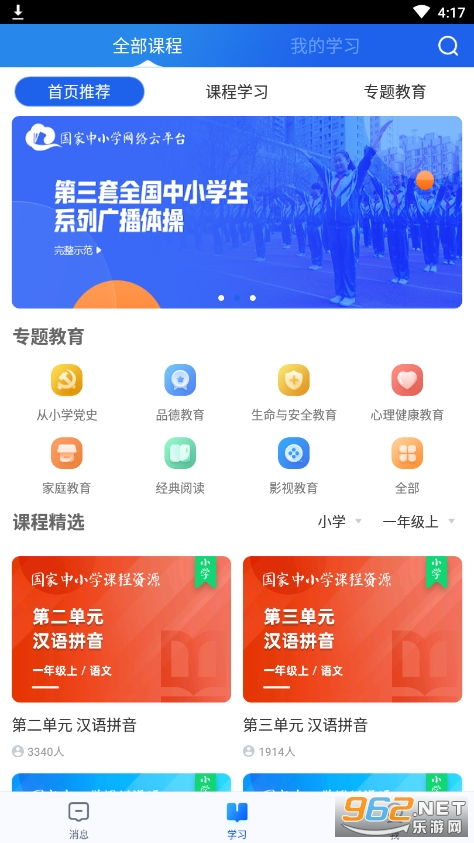 如何登录国家中小学智慧教育云平台资讯攻略11-08
如何登录国家中小学智慧教育云平台资讯攻略11-08